Installer macOS sur un périphérique de stockage externe et l’utiliser comme disque de démarrage
Si vous possédez un périphérique de stockage externe, comme une clé USB ou Thunderbolt, vous pouvez installer macOS sur cet appareil, puis l’utiliser comme disque de démarrage Mac.
Connecter votre périphérique de stockage à votre Mac
Vérifier le format de votre périphérique de stockage
Installer macOS sur votre périphérique de stockage
Autoriser le démarrage à partir d’un support externe
Sélectionner votre périphérique de stockage en tant que disque de démarrage
Mettre à jour macOS sur le périphérique de stockage
Connecter votre périphérique de stockage à votre Mac
Assurez-vous que votre périphérique de stockage est branché sur le port approprié de votre Mac.
Connecter votre périphérique de stockage à un Mac doté de la puce Apple
Si vous utilisez un Mac à puce Apple, connectez votre périphérique de stockage à un port compatible, à l’exception du port DFU. Comment identifier le port DFU. Après l’installation, vous pouvez connecter votre périphérique de stockage à n’importe quel port compatible, y compris le port DFU.
Connecter votre périphérique de stockage à n’importe quel autre Mac
Branchez votre périphérique de stockage sur n’importe quel port compatible.
Vérifier le format de votre périphérique de stockage
Un disque de démarrage Mac nécessite l’un de ces formats de système de fichiers. Vous pouvez utiliser l’utilitaire de disque pour sélectionner votre périphérique de stockage et voir le format utilisé. Vous pouvez également utiliser l’utilitaire de disque pour l’effacer à l’aide de l’un ou l’autre format.
Le format APFS est recommandé pour macOS High Sierra ou version ultérieure, surtout si votre périphérique de stockage est un disque SSD.
Le format Mac OS étendu (journalisé), aussi appelé HFS+, est également acceptable pour les disques durs traditionnels, et il est requis pour macOS Sierra ou version antérieure.
Installer macOS sur votre périphérique de stockage
Cette installation de macOS sera spécifique à votre modèle de Mac. Vous ne devriez pas vous attendre à ce qu’elle démarre d’autres modèles de Mac.
Assurez-vous que votre périphérique de stockage est branché sur le port approprié de votre Mac.
Téléchargez macOS via l’App Store ou un navigateur Web. Si vous ne parvenez pas à le faire car votre Mac ne peut pas démarrer à partir de son disque de démarrage intégré, vous pouvez installer macOS à partir de la fonctionnalité de récupération de macOS à la place.
Lorsque le programme d’installation vous demande de choisir l’emplacement d’installation, sélectionnez votre périphérique de stockage externe avant de continuer. Vous devrez peut-être d’abord cliquer sur Afficher tous les disques.
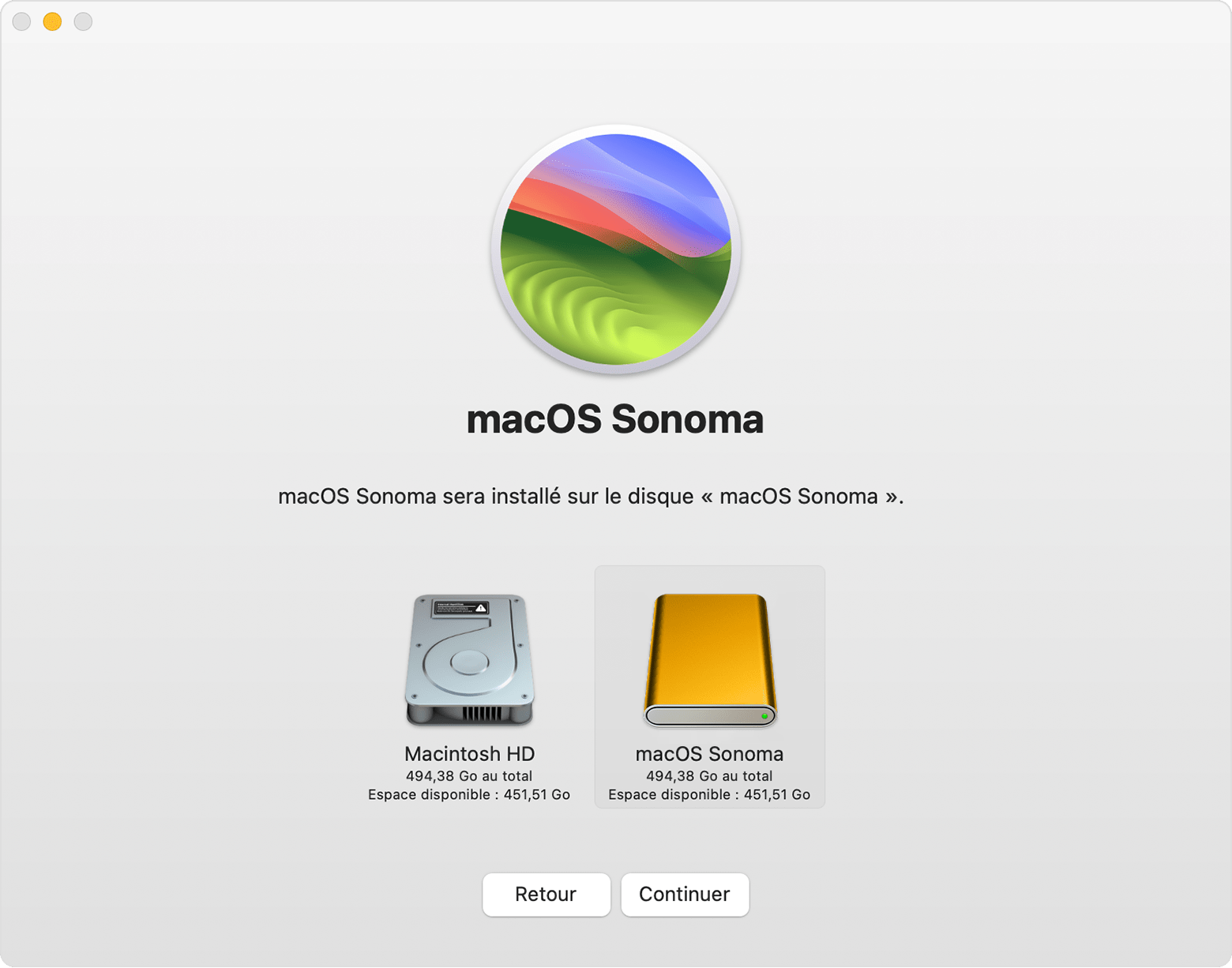
Autoriser le démarrage à partir d’un support externe
Si vous utilisez un Mac doté de la puce T2 Security d’Apple, utilisez l’utilitaire Sécurité au démarrage pour permettre à votre Mac de démarrer à partir de médias externes ou amovibles. Apprenez comment utiliser l’utilitaire Sécurité au démarrage.
Sélectionner votre périphérique de stockage en tant que disque de démarrage
Après avoir installé macOS sur votre périphérique de stockage, vous pouvez sélectionner cet appareil de stockage en tant que disque de démarrage. Votre Mac peut ensuite démarrer à partir de celui-ci au lieu de son disque de démarrage intégré.
Garder macOS à jour sur l’appareil de stockage
Lorsque les mises à jour ou les mises à niveau du logiciel macOS deviennent disponibles :
Assurez-vous que votre périphérique de stockage est branché sur le port approprié de votre Mac.
Démarrez à partir de votre périphérique de stockage externe au lieu de votre disque de démarrage intégré.
Utilisez la mise à jour logicielle pour mettre à jour macOS sur votre périphérique de stockage externe.